タスク管理のツールでTrelloというツールがあります。
仕事以外のタスク管理でTrelloを利用していました。
今はNozbeに戻ってしまったのですが、Trelloを使ったタスク管理は、ケースによっては、とてもオススメですので、ご紹介させていただきます。
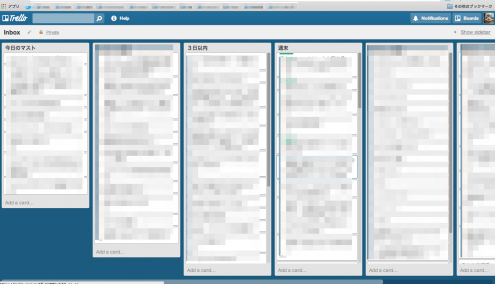
これがTrelloの画面です。
モザイクばかりで見づらいですが、このように一つのプロジェクトにカード(タスク)を追加します。
カード(タスク)には、詳細を書くことができます。
Trelloの特徴
特徴をざっくりと書いてみます。
- カード型タスク管理
- ブラウザ型なので見る環境を選ばない(macでもwindowsでもOK)
- iPhoneとAndroidのアプリがある
- タスクの共有ができる(重要)
- カードに、チェックリストを作ることができる
- カードに、ファイルの添付ができる
- カードには日付をつけられる
- などなど
日々バージョンアップもしているようですので、今後も使いやすい機能もどんどん増えるかと思います。
先日はiPhoneアプリの画面が見やすくがっつり更新されました。
では特徴をひとつずつ見ていきます。
カード型タスク管理
プロジェクトにカード型のタスクを追加するようにして管理します。
動作は快適で、ホワイトボードに貼ったポストイットを整理するかのような操作感です。
ドラッグ・アンド・ドロップでカードを移動させることができます。
カードには詳細情報を入れることができて、この詳細情報がとてもユニークです。
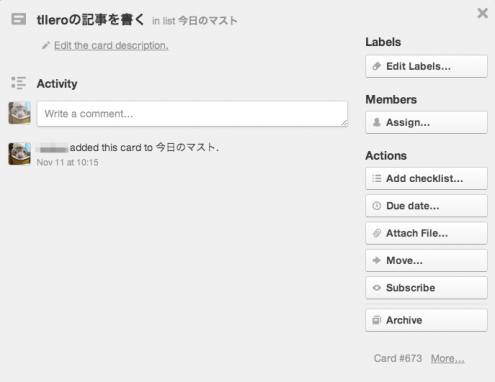
ブラウザ型タスク管理
macでもwindowsでも利用することができます。
これは、ユーザー同士の共有を考えるときにとても大切なことです。
iPhoneとAndroidのアプリがある
もちろん、AndroidでもiPhoneでも利用できるアプリが用意されています。
Trelloは同期が早いので、インターネットが繋がる環境であれば、わりとサクサク更新が可能です。
タスクの共有ができる
タスク管理で、あると便利なのが、共有機能です。
家族とのタスク管理では、必ず共有機能があるツールをこれまでも利用してきました。
カードに、チェックリストを作ることができる
これがとてもユニークで気に入っている機能です。
カードの詳細部分では、そのカード(タスク)にチェックリストを簡単に作ることができます。
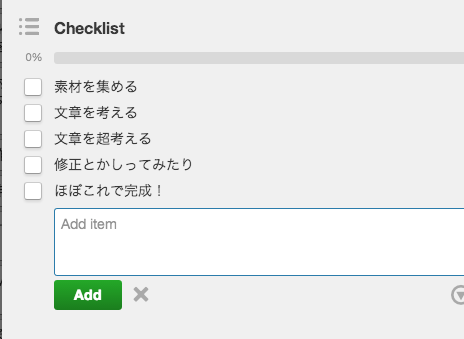
入力はとてもサクサクで、気持ちよく作ることが出来ます。
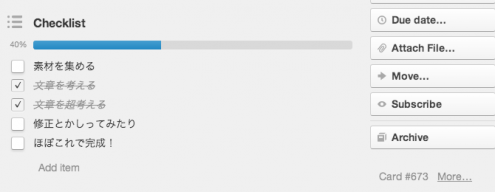
作ったチェックリストは、完了を押していくと、パーセンテージがグラフで表示されます。
このように、進捗が確認できるとやる気が出ますね!
カードに、ファイルの添付ができる
ファイルの添付ができます。もちろんExcelファイルなども添付することができます。
画像であれば、このようにカードに表示されます。
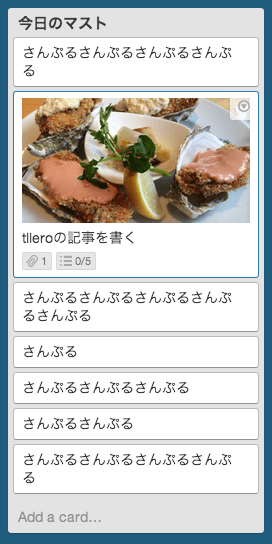
カードの詳細をみると、大きく表示されます。
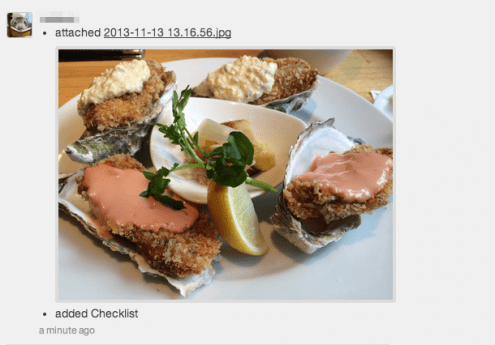
コンテクスト
タスク管理で使う人ぞ使う機能として、コンテクストというのがあります。
ようは、タグのような、カテゴリーのようなものです。

コンテクストをつけたカードには、それぞれの色が付きますので、見分けがつきやすくなります。
コンテクストの使い方がTrelloを上手に使う決め手になるかなと思います。
カードには日付をつけられる
カードには日付をつけることができます。
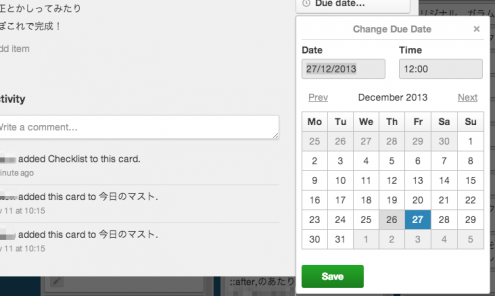
超過してしまったタスクや、未来のタスクなどで、色が変わります。
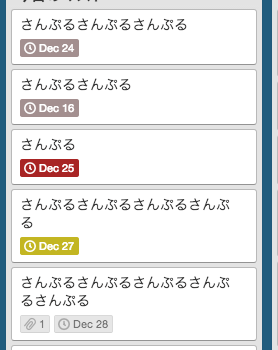
おわりに
ちゃんと使いこなせば、もっと機能がありそうですし、タスク管理ツールは、使う人の状況に合わせて使えばいいと思うので、自分にあったタスク管理ツールがなくて、悩んでいる方は、まず触ってみるといいかもしれません。
思っていた使い方と違う、便利な使い方が思い付くかもしれません。
あと、Googleアカウントでログインできるのもいいですね。
共有するにも、Googleアカウントでできるので簡単です。
